修复 Android 正在开始优化 App 1 of 1
已发表: 2022-06-13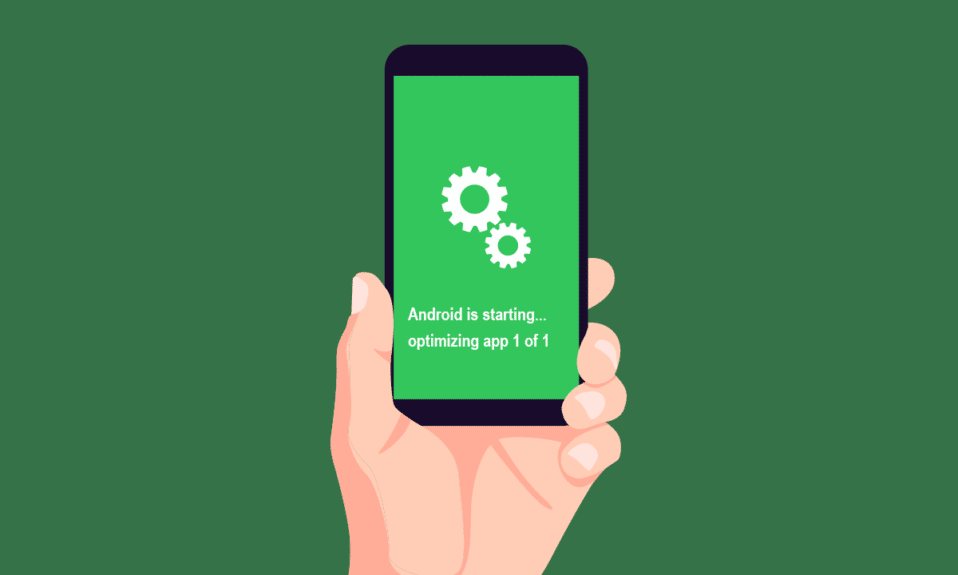
在全球范围内,有超过 70% 的 Android 用户。 这个庞大的数字足以说明Android确实是移动操作系统的老大。 最近,有报道称优化智能手机中的应用程序 1 of 1 问题。 这通常发生在 Android 用户重新启动智能手机时,大约需要 5-10 分钟来优化应用程序。 如果您也在处理同样的问题并且没有意识到优化应用程序的含义,那么您来对地方了。 我们提供了一个完美的指南来帮助您了解如何修复 Android 正在开始优化应用程序 1 of 1 问题以及优化的重要性。
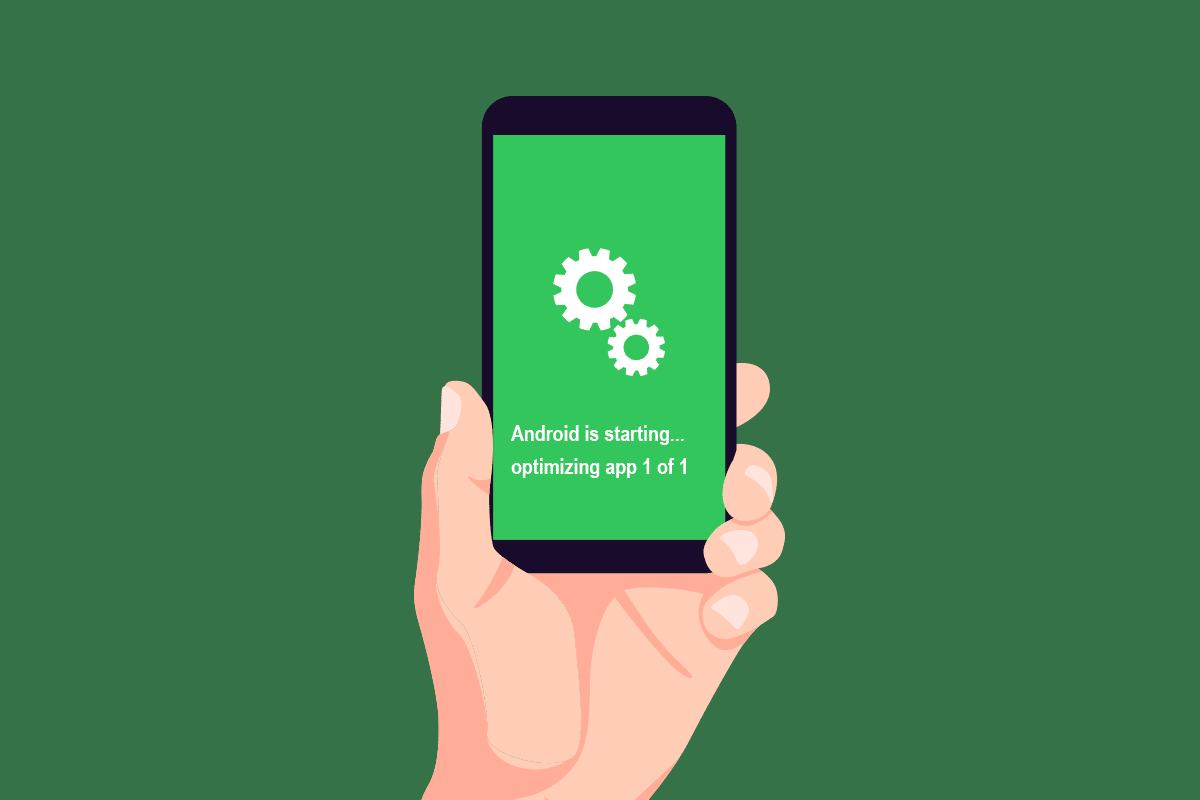
内容
- 如何修复 Android 正在开始优化 App 1 of 1
- 为什么需要优化?
- 优化应用程序问题背后的原因
- 方法一:不插充电器重启
- 方法 2:卸载最近的应用程序
- 方法 3:重新插入 SD 卡
- 方法 4:重置网络设置
- 方法5:擦除缓存分区
- 方法6:以安全模式重启
- 方法 7:执行恢复出厂设置
- 方法 8:联系客户支持
如何修复 Android 正在开始优化 App 1 of 1
如果您在 Android 上反复看到优化应用程序 1 of 1 错误,那么您想知道优化应用程序的含义。 为了消除您的疑问,让我们简要讨论一下:
- 应用程序的优化意味着创建更好和优化的应用程序版本,以便它们可以更快地运行和操作。
- 应用程序的优化也有助于更快地启动它们。 它完全提高了它们的可靠性、寿命、生产力和效率。
- 应用程序优化为智能手机上的应用程序提供最佳设计。
为什么需要优化?
优化的必要性或许是每个安卓用户的疑问。 从他们为什么需要它到它对他们的智能手机和应用程序有什么影响,用户想知道这一切。 如果您也对此感到疑惑,让我们向您介绍优化应用程序 1 of 1 的一些优点。
- Android 手机上应用程序的优化提高了它们的速度。 它有助于更快地启动应用程序。 此外,启动和关闭应用程序变得更快。
- 应用程序优化还加快了Android 的启动过程。 它帮助系统打开应用程序。 因此,这样做需要更少的时间。
- 应用程序在优化后停止冻结,从而提高应用程序的整体性能。
- 启动前优化应用程序可减少 RAM 负载并延长电池寿命。
- 优化应用程序含义还建议清除 RAM 。 RAM 的作用是存储文件,它的清除意味着由于可用空间减少了设备上的负载,从而导致智能手机的流畅工作。
优化应用程序问题背后的原因
是时候解释一下为什么 Android 开始优化应用程序 1 of 1 的问题了。
- 该问题通常发生在更新 Android时。 这意味着应用程序也会更新,并且当它们在重新启动期间同时启动时,可能会出现优化应用程序 1 of 1 的问题。
- 不适合您的 Android 设备的应用程序也可能导致您每次重新启动设备时出现优化应用程序问题。
- 问题的另一个原因是未完成的应用程序安装或下载的应用程序有问题。
- 有时,应用程序可能会损坏,导致 Android 设备在重新启动时出现优化应用程序问题。
无论手机型号如何,任何 Android 设备都可能面临优化应用程序问题。 您可以按照我们的终极 Android 智能手机故障排除指南来修复错误。
注意:由于智能手机没有相同的设置选项,并且它们因制造商而异,因此在更改任何设置之前确保设置正确。 下面提到的步骤是在更新了 Android 版本的 Vivo 1920 上执行的。
方法一:不插充电器重启
如果您的 Android 设备在重新启动时插入充电器,可能会导致优化应用错误。 因此,为避免这种情况,建议在重新启动或重新启动设备之前拔下设备。
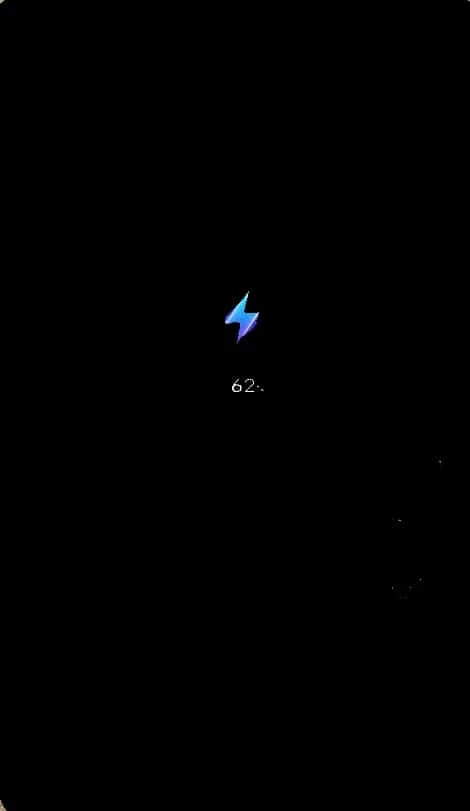
方法 2:卸载最近的应用程序
如果您最近遇到优化应用程序问题,可能是由于最近下载的应用程序所致。 因此,如果您不久前安装了任何应用程序,建议您将其卸载。 为此,请按照以下步骤操作。
1. 在您的智能手机上打开设置。
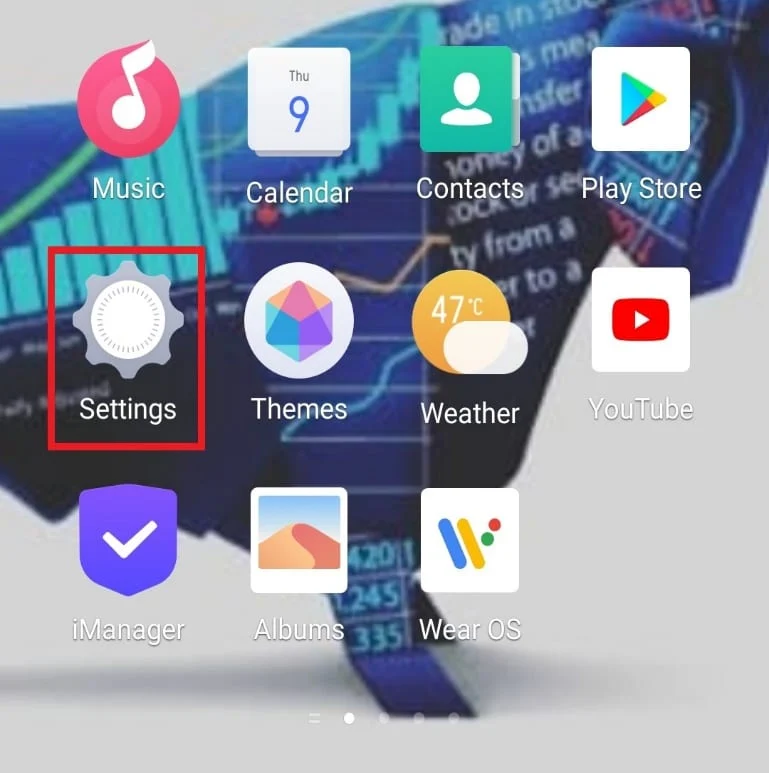
2.找到并点击应用程序和权限。
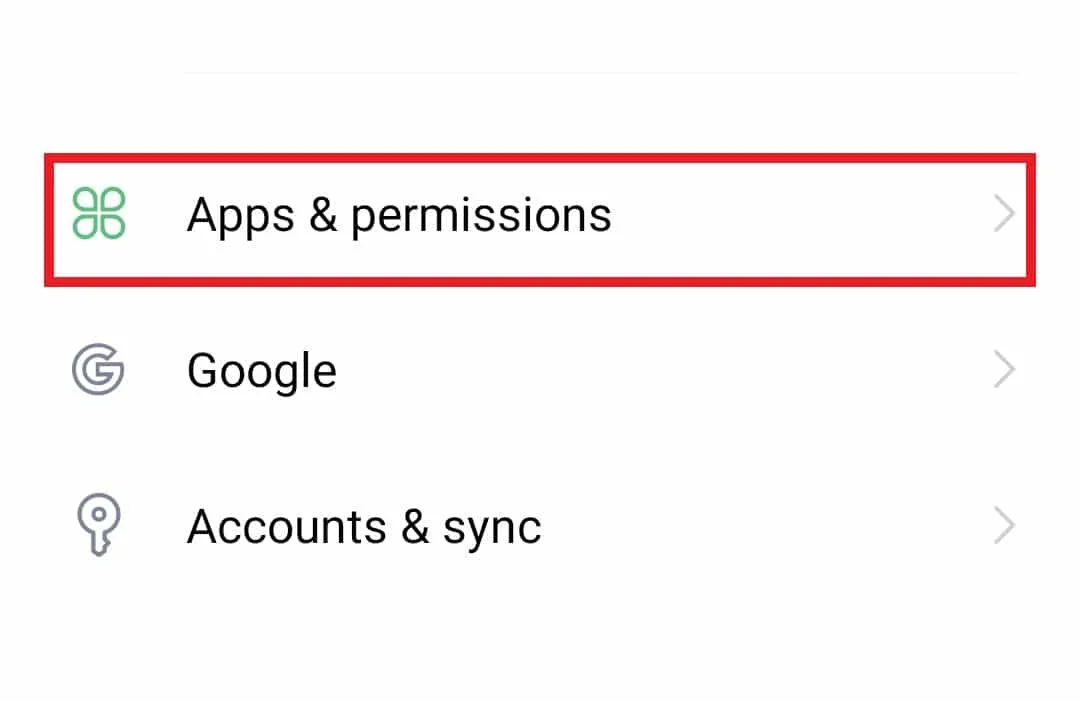
3. 点击应用管理器。
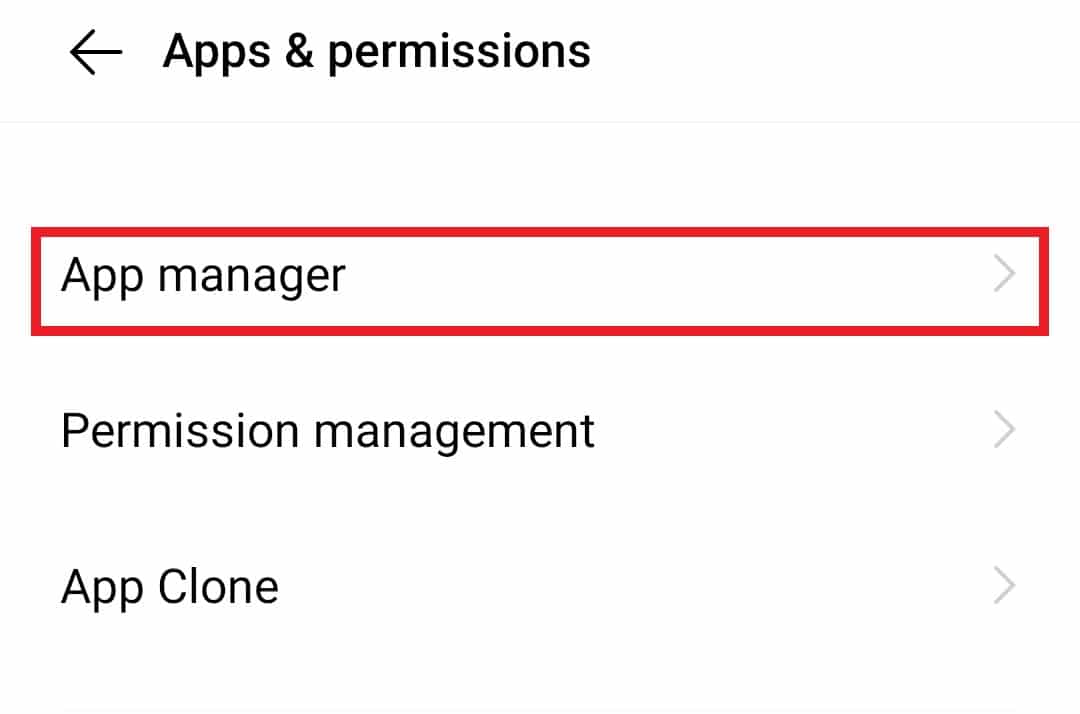
4. 然后,点击最近安装的应用程序。
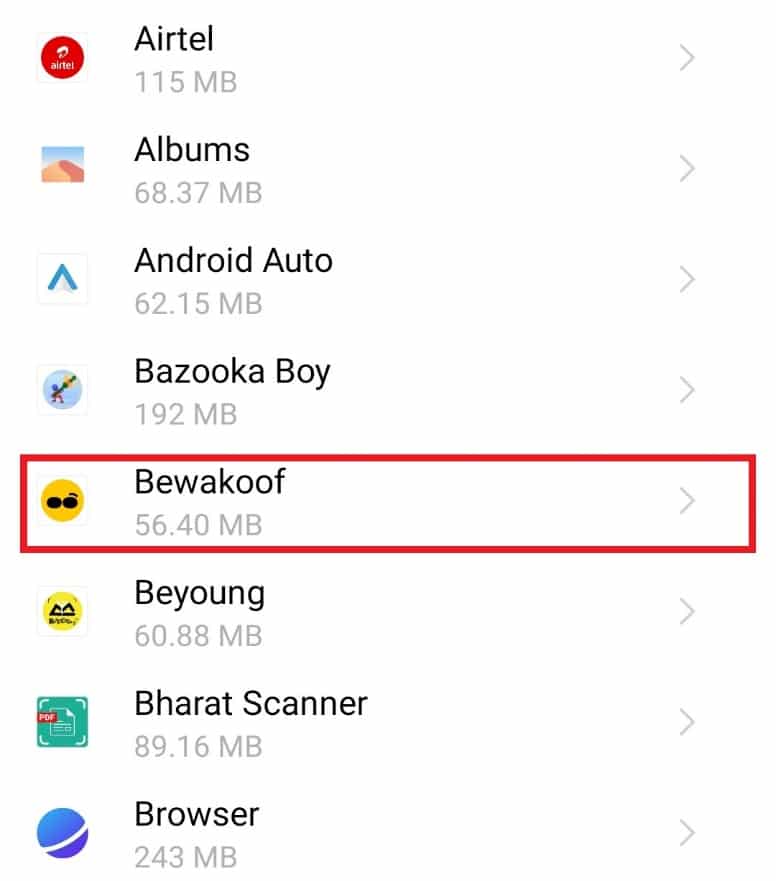
5. 现在,点击卸载。
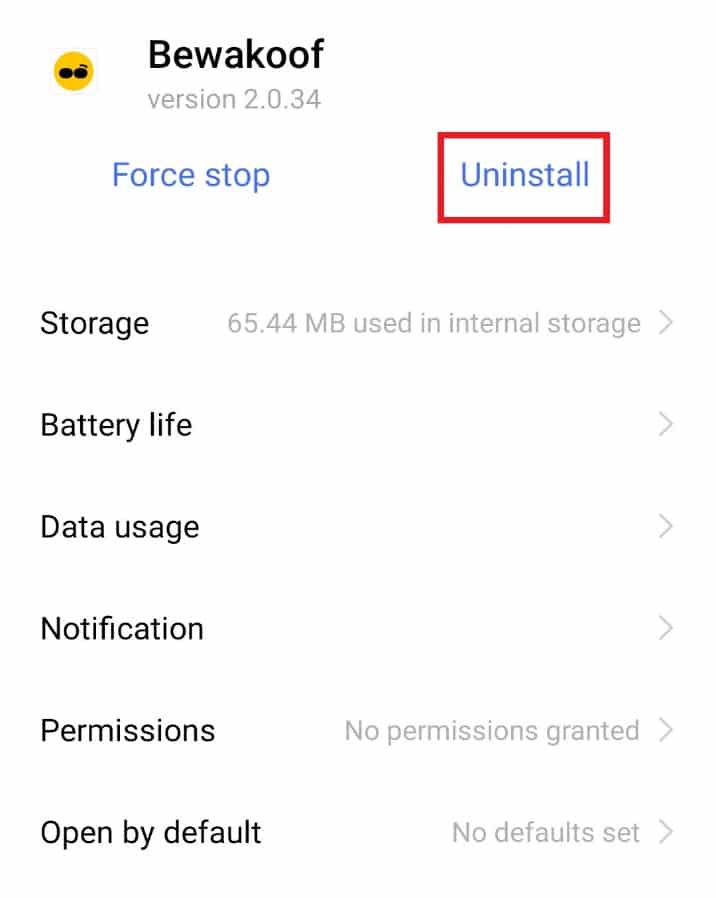
6. 点击OK确认弹出窗口。
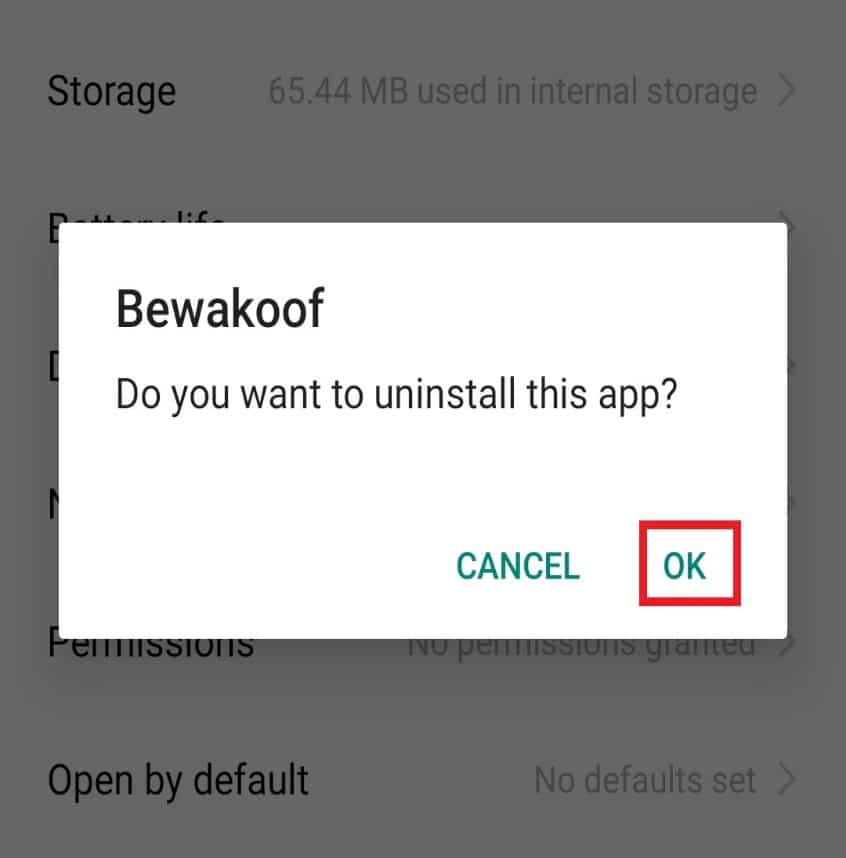
另请阅读:如何在 Android 上取消隐藏应用程序
方法 3:重新插入 SD 卡
如果您的 Android 设备上有 SD 卡,那么移除它可以解决应用优化问题。 手机上的 SD 卡可能存在会干扰手机的错误。 因此,删除它然后重新插入它可能会有所帮助。
1. 从手机的一侧拉出插座。
2. 取出SD 卡。

3. 几秒钟后,将其重新插入插座并将其推回手机中。
4. 最后,重启您的设备。
方法 4:重置网络设置
重置设备上的网络设置可以帮助您解决每次重启手机时遇到的应用优化问题。 此方法会重置移动数据、Wi-Fi 和蓝牙设置,这对面临问题的用户很有帮助。
1. 打开手机设置。
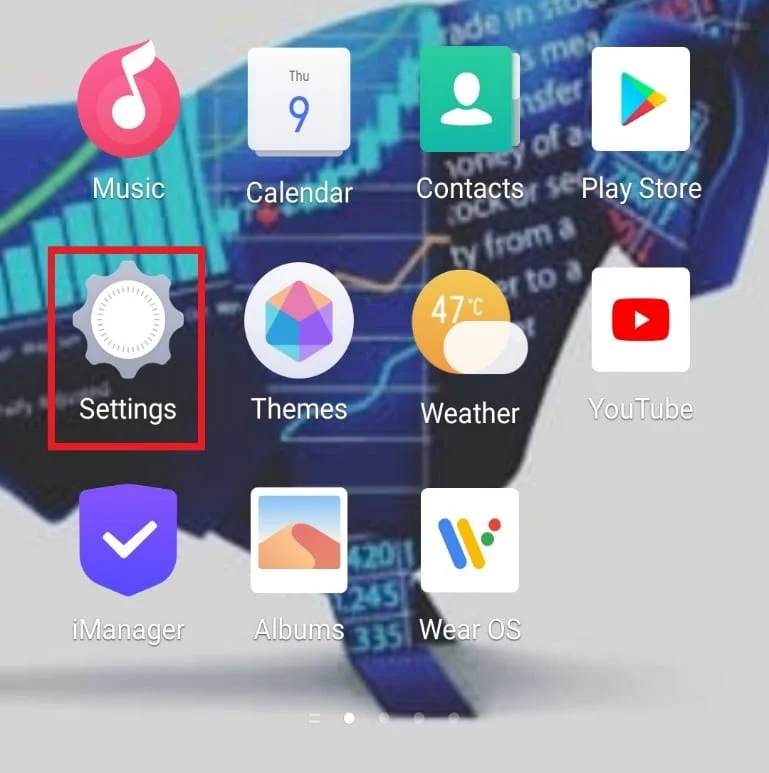
2. 找到并点击系统管理。
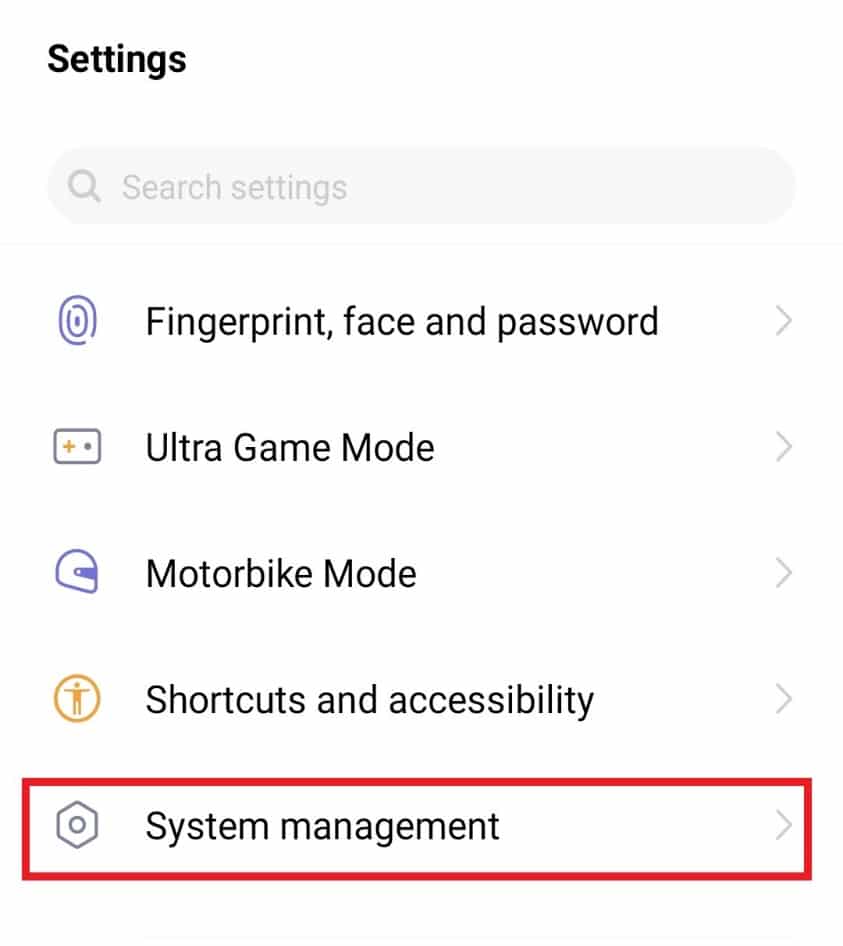

3.点击其中的备份和重置。
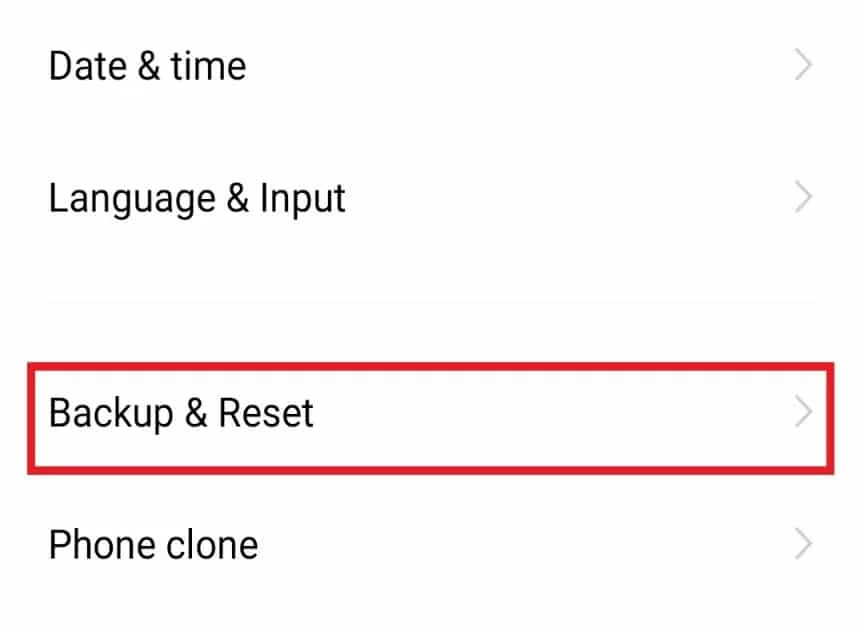
4. 然后,点击重置网络设置。
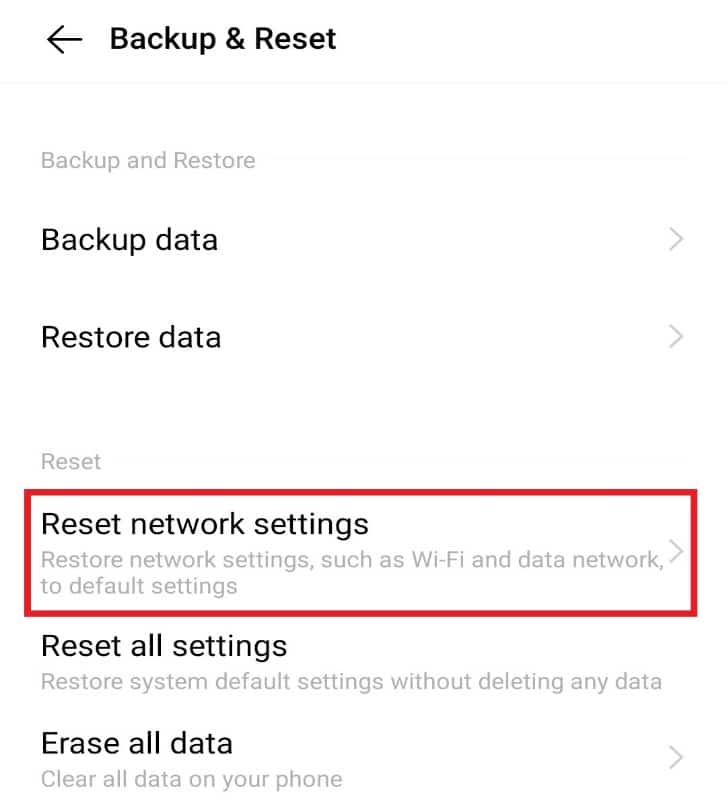
5.接下来,点击重置设置。
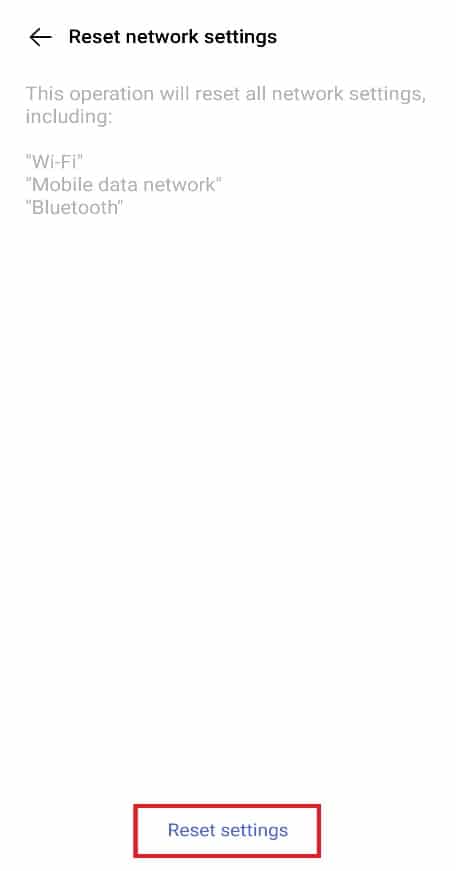
6. 现在,再次点击底部的重置设置进行确认。
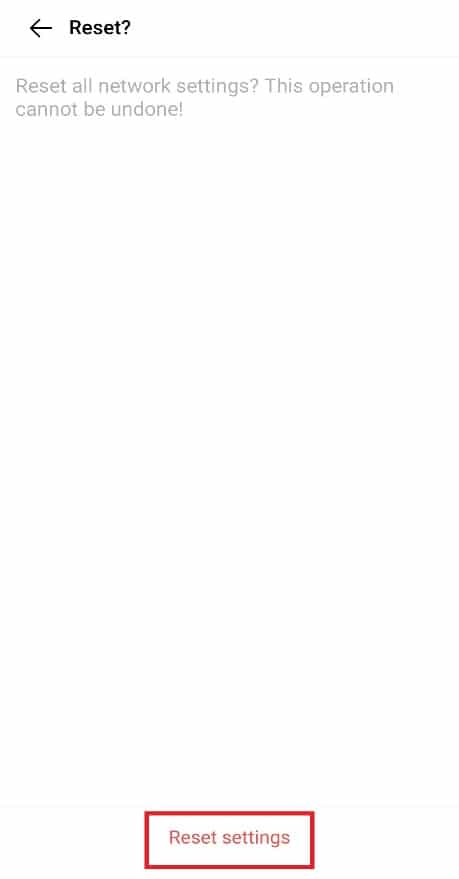
另请阅读:修复 Android Wi-Fi 身份验证错误
方法5:擦除缓存分区
许多 Android 用户选择的另一种方法是从他们的设备中擦除缓存。 缓存包含您以后可能需要的所有数据。 删除它会从您的设备中清除大量空间,并有助于解决 Android 开始优化应用程序 1 of 1 的问题。
1.长按手机电源键,点击关机。
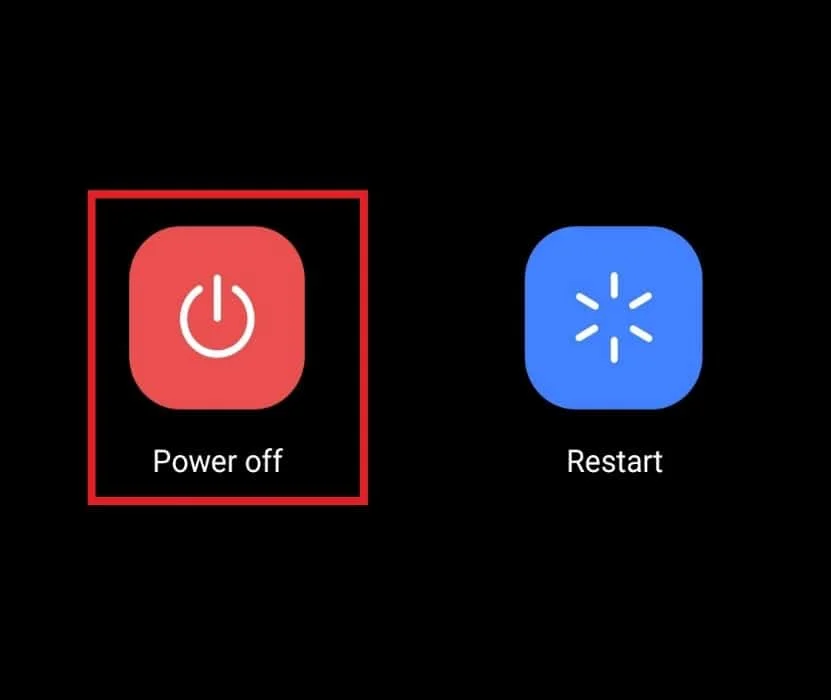
2. 几秒钟后,同时按住音量增大和电源按钮。
3. 使用音量按钮选择恢复模式。
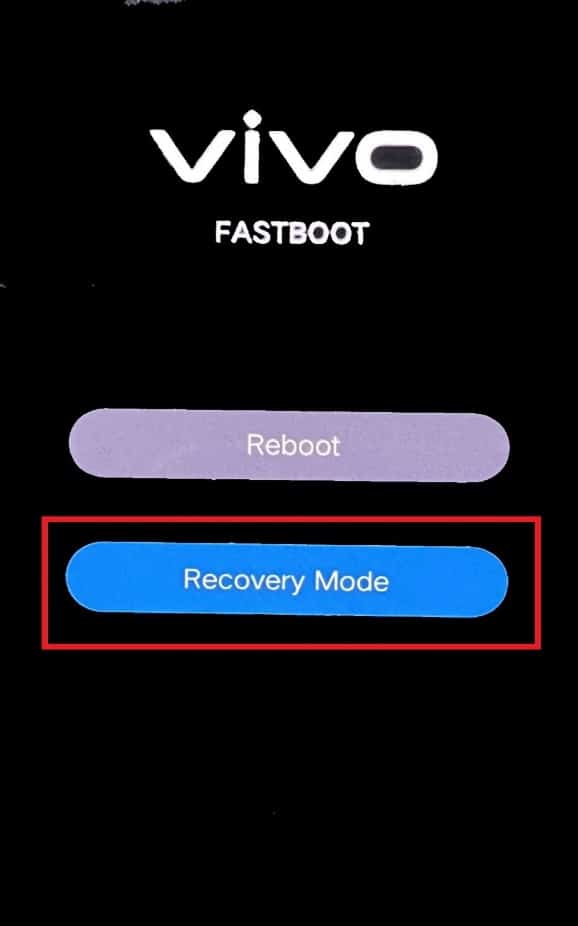
4. 然后,从屏幕上的选项中选择清除数据。
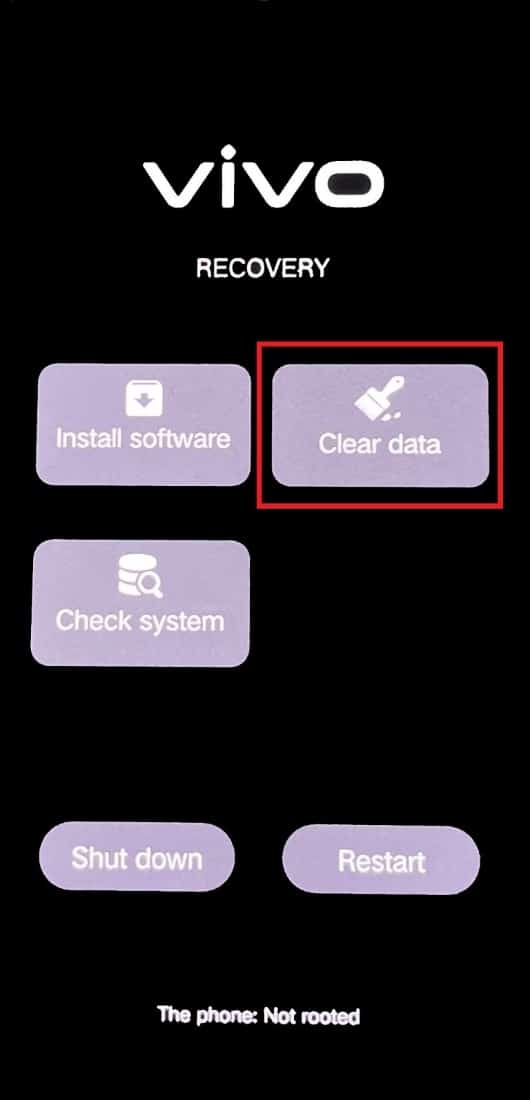
5. 点击清除缓存选项。
6. 最后,点击OK确认弹出窗口。
方法6:以安全模式重启
以安全模式重新启动您的 Android 设备也有助于解决在重新启动手机时优化应用程序的问题。 手机重启后,安全模式允许重启并恢复第三方应用程序。 因此,这是一种安全可靠的方法。
1.长按智能手机上的电源按钮,然后点击关机。
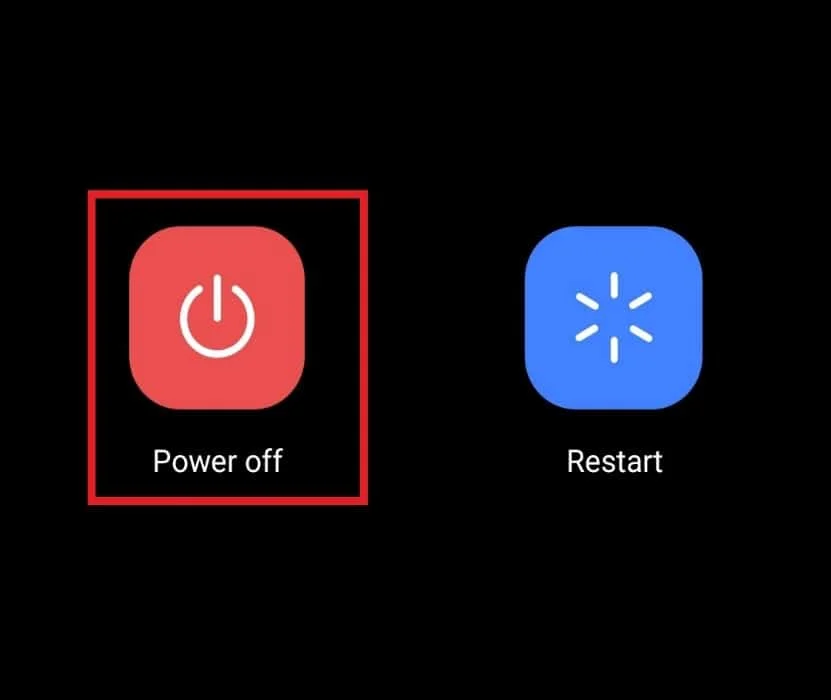
2. 几秒钟后,同时按住音量调高和电源按钮。
3. 在使用音量按钮显示的屏幕上选择重新启动。
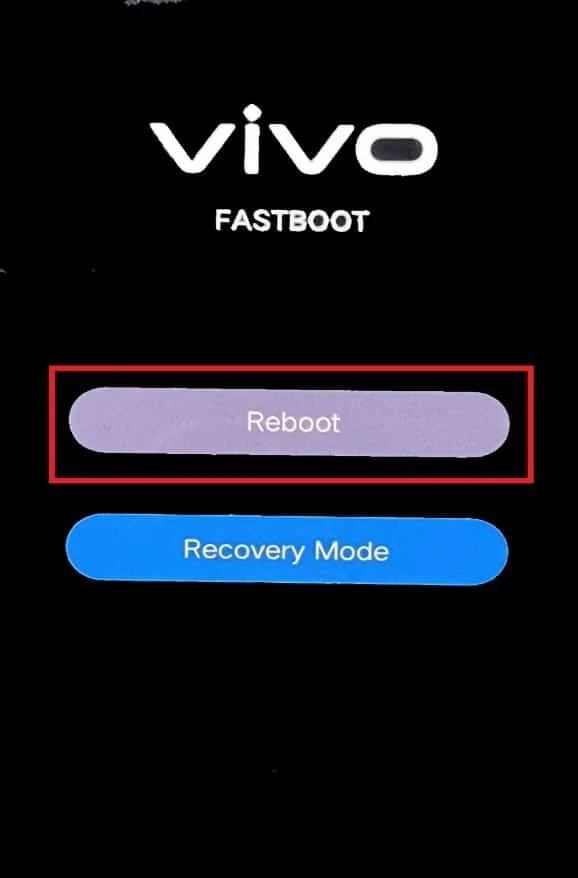
4.现在,按照方法2中的说明卸载未使用的应用程序。
另请阅读:如何在 Android 上使用 WPS 连接到 WiFi 网络
方法 7:执行恢复出厂设置
将手机恢复出厂设置将为您提供全新的 Android 手机。 它会从您的智能手机中删除所有数据和文件,并为您提供无错误的手机。
注意:确保在执行恢复出厂设置步骤之前备份所有数据。
1. 打开手机设置。
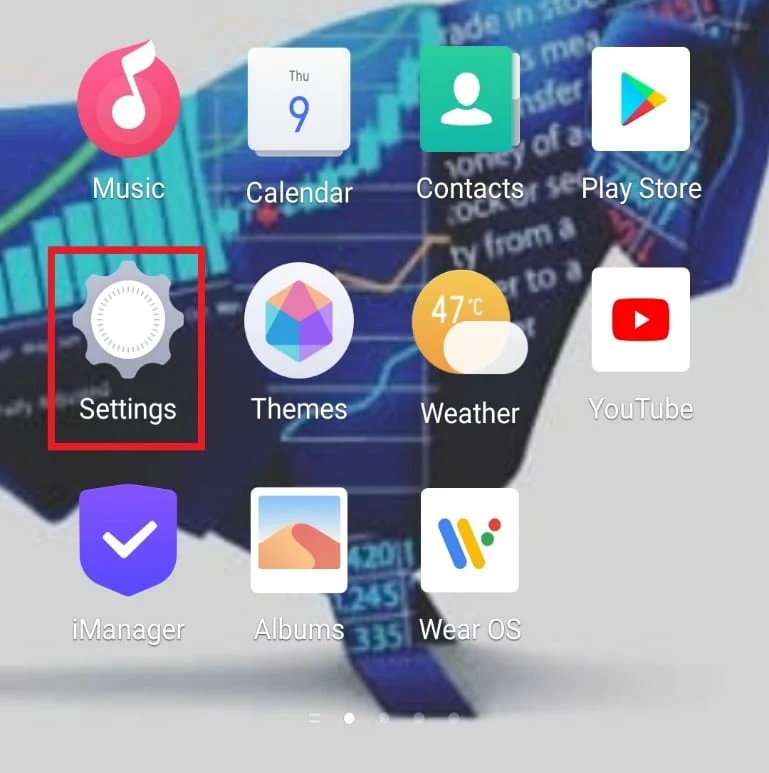
2. 点击系统管理。
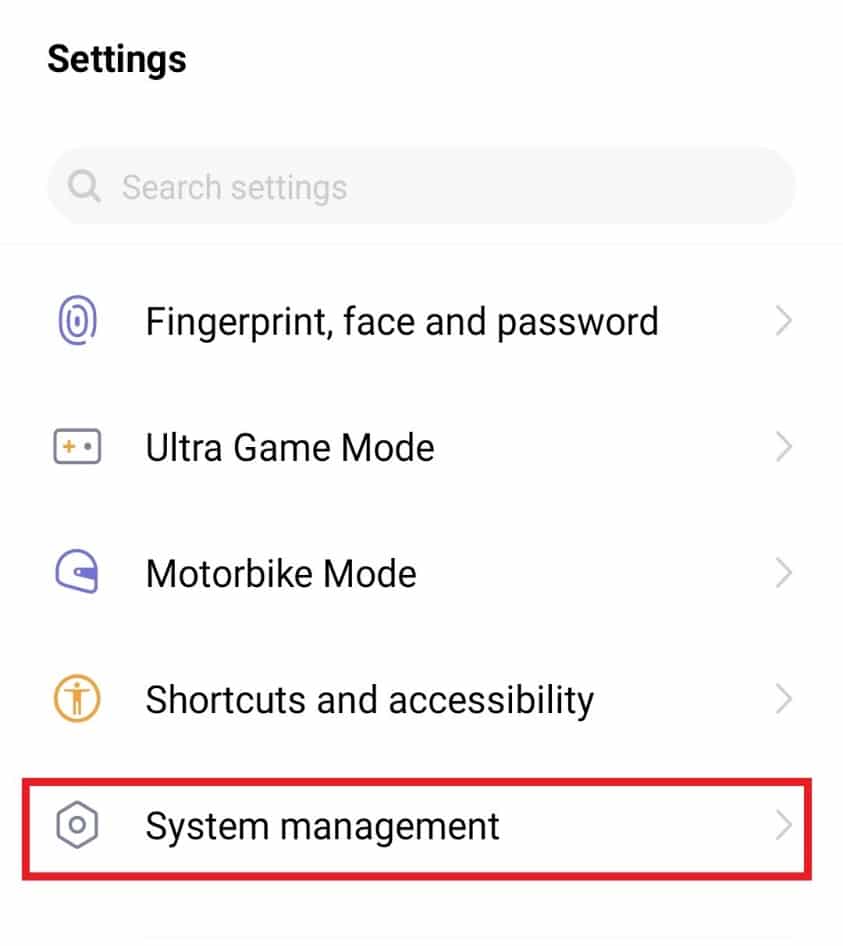
3. 然后,点击备份和重置。
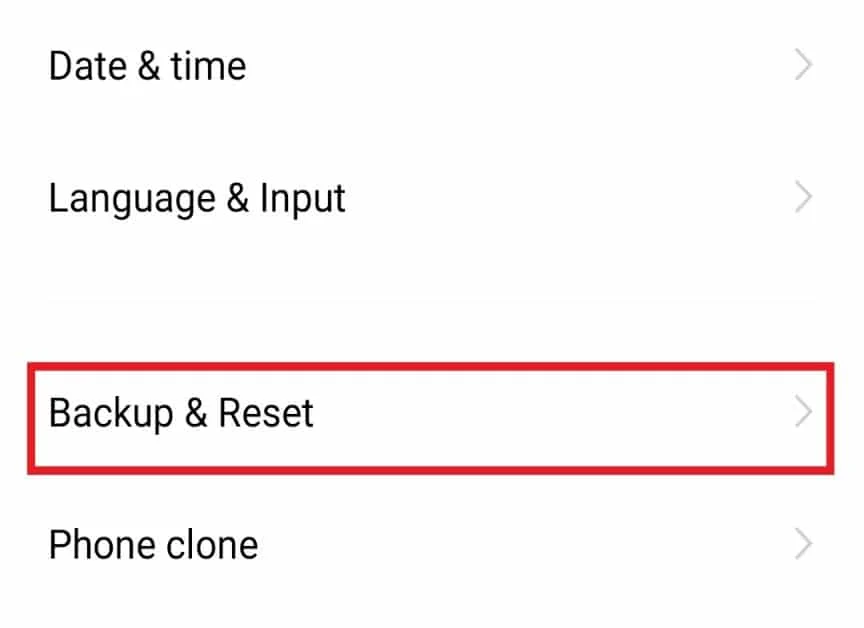
4. 点击清除所有数据。
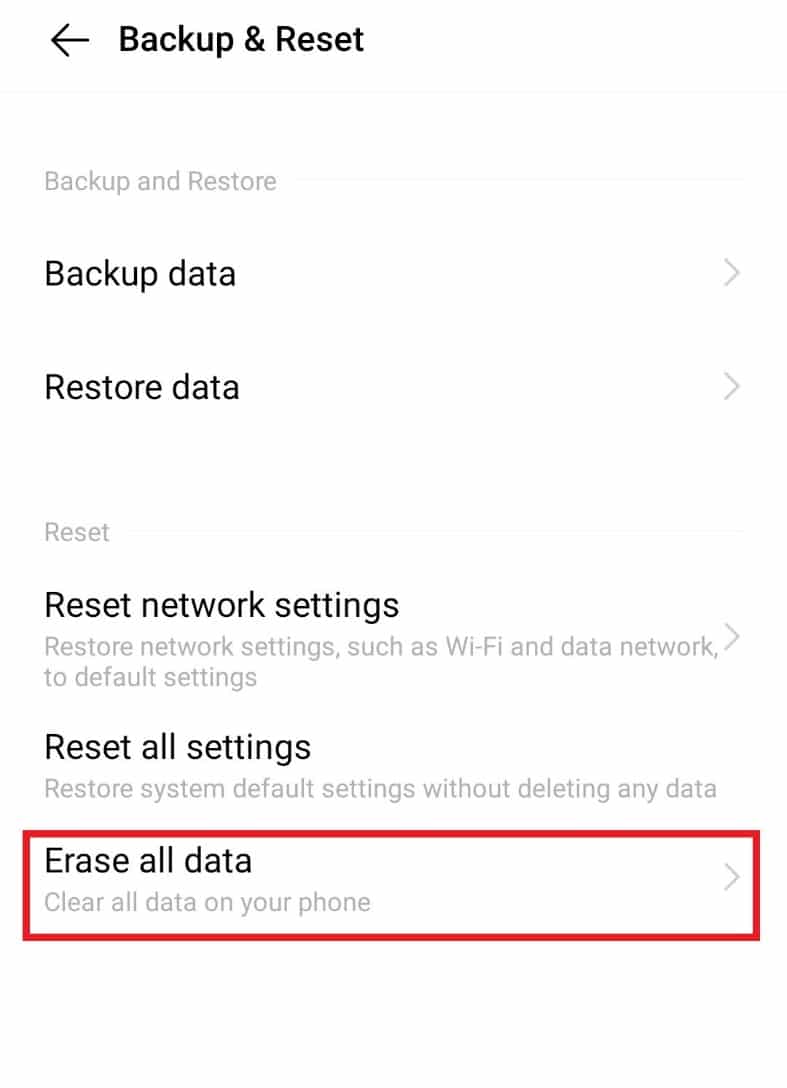
5. 选择格式化手机存储,然后点击底部的立即清除。
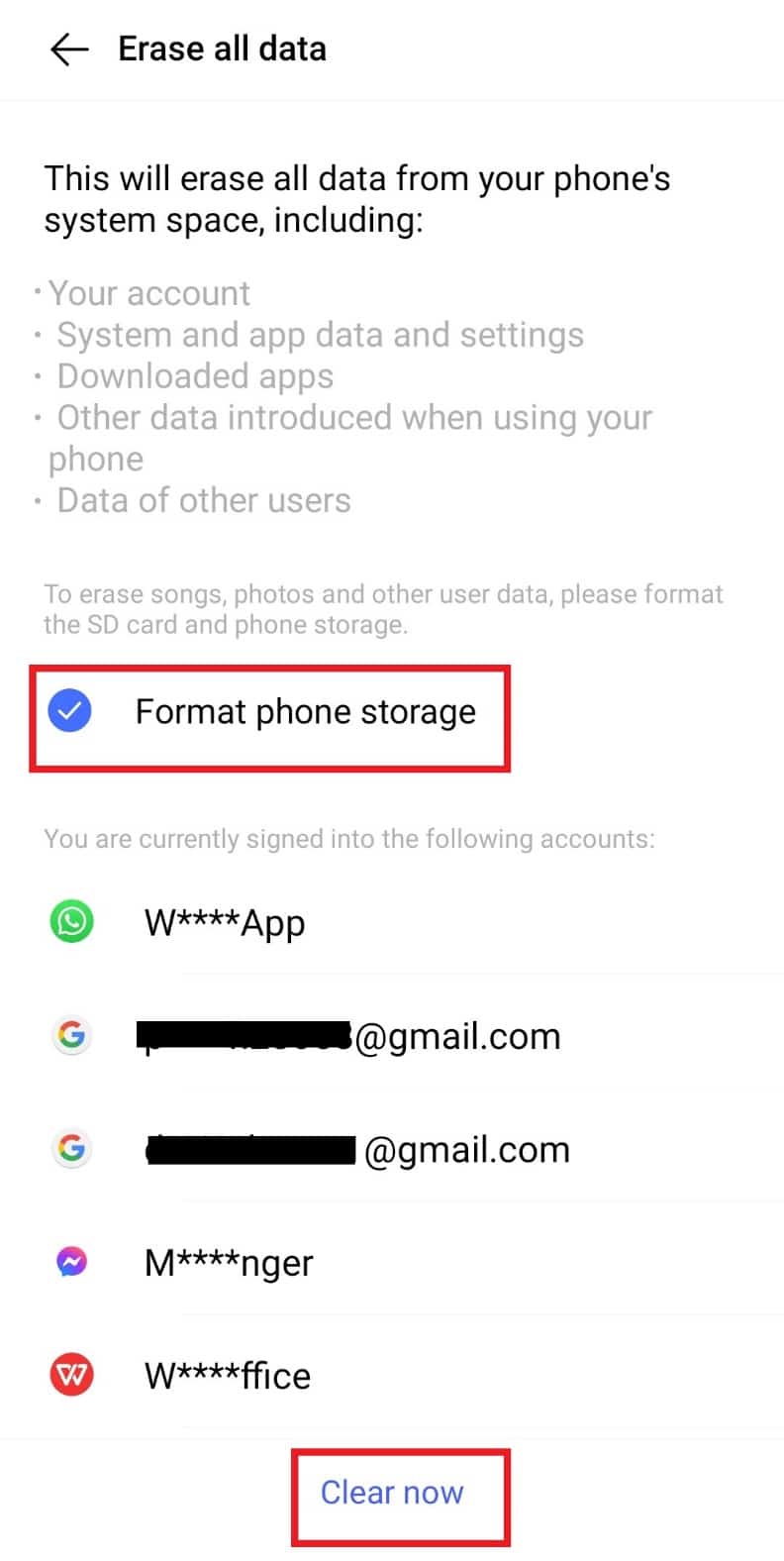
6. 现在,如果出现提示,请输入您的PIN 或密码。
7. 最后,在弹出窗口中点击确定。
方法 8:联系客户支持
如果以上方法都不适合您,那么您需要联系您的智能手机客服或前往您附近的移动服务中心。 他们会想出一个解决方案来解决这个问题。
常见问题 (FAQ)
Q1。 如果我不优化我的 Android 手机上的应用程序可以吗?
答。 是的,如果您不想优化手机,那完全没问题。 为了让您的 Android 保持出色的性能并提高其效率,您可以使用新版本对其进行更新。 它与优化应用程序一样好。
Q2。 我可以关闭智能手机上的应用优化吗?
答。 是的,如果您想从手机的电池部分关闭应用优化。
Q3。 为什么优化应用程序很重要?
答。 应用程序优化对于应用程序的流畅和快速运行是必要的。 它还提高了他们的生产力和效率。
Q4。 我可以清除手机上的 RAM 吗?
答。 是的,您可以从设备的设置中清除手机上的 RAM。
Q5。 为什么我的手机在使用时会变慢并死机?
答。 如果您发现手机运行缓慢并且有时会死机,这可能是由于RAM 中的垃圾或手机上的应用程序冲突所致。 建议通过删除第三方应用程序或清除手机缓存来清除手机。
推荐的:
- 如何在 TikTok 上更改您的号码
- 15 款保存 Instagram 视频的最佳应用
- 修复系统 UI 在 Android 上已停止黑屏
- 修复请勿打扰在 Android 上一直自行开启
我们希望本指南有助于解决此问题,并且您能够修复Android 正在开始优化应用程序 1 of 1问题。 让我们知道哪种方法最适合您。 如果您有任何疑问或建议,请随时将它们放在下面的评论部分。 另外,让我们知道你接下来想学什么。
